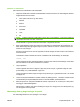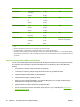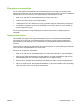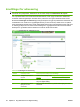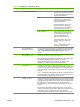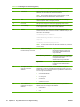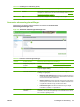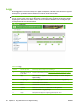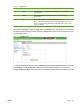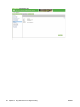HP Color LaserJet CM6030 and CM6040 MFP Series - Innebygde webserver
Importere en adresseliste
Slik importerer du adresseliste- eller brukerdata:
1. Opprett en datafil som inneholder overskriftsraden med kolonnene som er nødvendige for dataene.
Følgende kolonner kan brukes:
●
name (eller "first name" og "last name")
●
address
●
dlname
●
faxnumber
●
speeddial
●
code
●
pin
MERK: "Address"-feltet kan også kalles "E-mail" eller "E-mail Address". "Faxnumber"-feltet kan
også kalles "Business Fax" eller "Home Fax".
Overskriftsraden er ganske enkelt den første raden i regnearket eller filen.
2. Etter overskriftsraden legger du til rader som inneholder hver adresseliste- eller brukerpost. Se
delen Nødvendige data og begrensninger for poster nedenfor for å finne ut hvilke kolonner som
kreves for hver posttype.
Du kan ha tomme kolonner. Hvis du oppretter en tekstfil, trenger du bare å sette inn et komma for
hvert tomme felt.
Hvis dataene i feltet inneholder et komma, må dataene stå i anførselstegn, for eksempel
"Smith, Jon"
Hvis du bruker Excel til å opprette importfilen, trenger du ikke å bruke anførselstegn. Excel setter
dem automatisk inn når filen konverteres til en CSV-fil.
3. Lagre importfilen.
Hvis du oppretter den i Excel, velger du Lagre som på Fil-menyen, og deretter velger du CSV
(kommadelt)(*.csv) i nedtrekkslisten Lagre som.
Hvis du oppretter en tekstfil, velger du Lagre som på Fil-menyen, og deretter skriver du .csv i stedet
for filtypen .txt.
4. Hvis du vil importere kildefilen til enheten, klikker du på Bla gjennom... ved siden av feltet Filnavn
for adresseliste på Importer/Eksporter-siden for å bla til kildefilen på datamaskinen.
5. Klikk på Importer for å importere datafilen til enheten. Importen tar ca. ett minutt per 1 000 poster,
avhengig av nettverkshastigheten.
Når importen er fullført, vises det en melding som angir hvor mange poster som ble importert, og
om det oppstod noen importfeil.
Nødvendige data og begrensninger for poster
De nødvendige dataene for hver posttype er som følger:
NOWW Importer/Eksporter 89